


随着计算机硬件的日益复杂和多样化,了解电脑的硬件信息对于系统维护和性能优化至关重要。在Windows 10操作系统下,360提供了一种便捷的方式,让您轻松地检测电脑的硬件信息。无论您是想了解硬件配置、优化性能,还是解决可能出现的问题,360都提供了全面而直观的硬件检测工具。本文将为您介绍如何在Win10系统中使用360来检测电脑的硬件信息,让您更好地了解和管理您的计算机。
具体方法如下:
1、首先,启动并打开360安全卫士;

2、接着,在窗口中点击“更多”选项;

3、找到鲁大师并完成下载与安装;
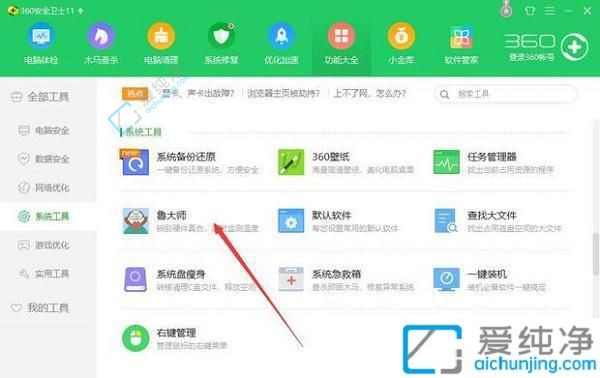
4、安装完成后,打开并点击首页的硬件检查;
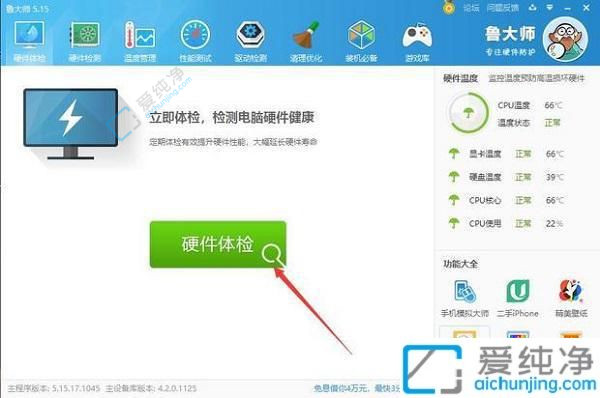
5、最终,在检查完成后,显示电脑配置信息。
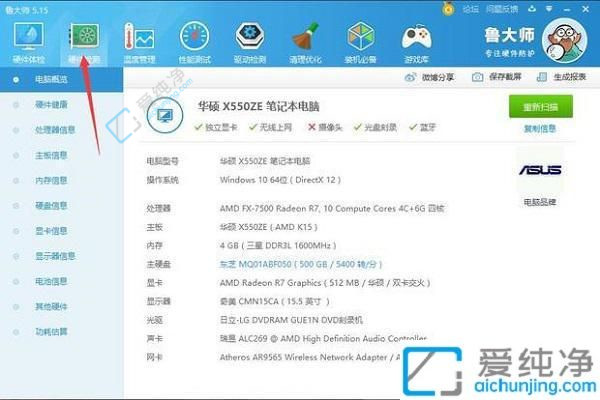
通过本文的指导,您应该已经学会如何使用360来检测Win10系统中的电脑硬件信息。这一功能不仅为您提供了全面的硬件配置信息,还能帮助您更好地理解电脑性能和系统健康状况。360的硬件检测工具是一个强大而简便的工具,无论是对于普通用户还是专业技术人员,都是一个非常实用的辅助工具。
| 留言与评论(共有 条评论) |